iOS 13 a iPadOS přinesly podporu všech systémových fontů a vlastních nových písem, která lze nyní stáhnout z App Storu. Různé fonty dodají vašim projektům osobitost. Když svůj iPhone, iPad nebo iPod touch vybavíte novými písmy, můžete je pak používat v kompatibilních aplikacích a vytvářet zajímavá typografická díla různých stylů a nálad.
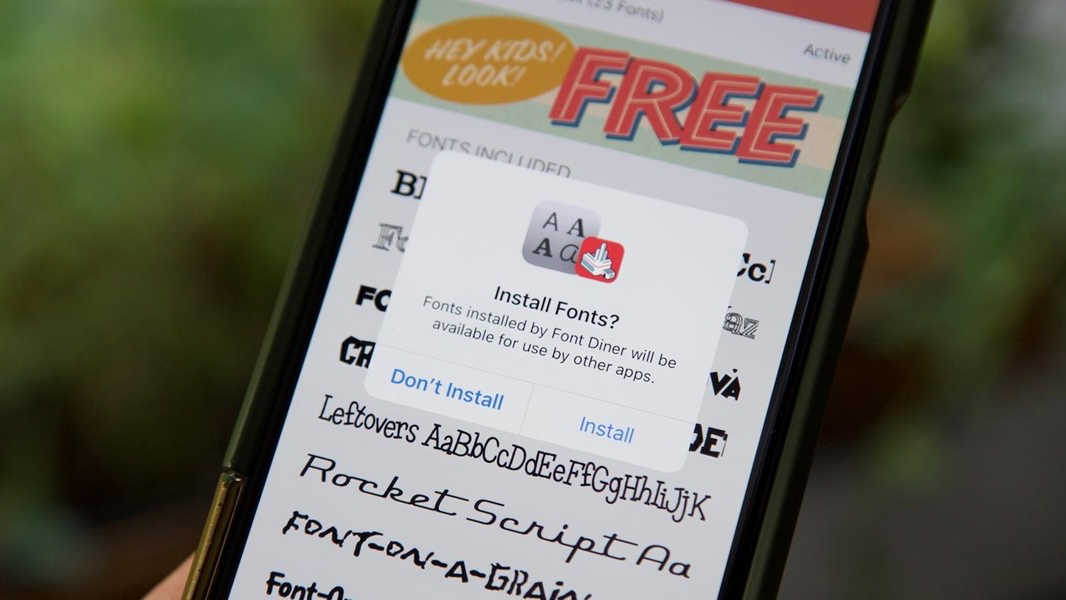
V systémech iOS 13 a iPadOS jsou podporovány následující formáty písem:
- TTF (TrueType Font): TrueType je standard pro vektorové fonty, který vyvinul Apple ve spolupráci s Microsoftem na konci 80. let s cílem soupeřit s vektorovými fonty Type 1 od Adobe, které se běžně používaly v jazyce Postscript pro popis stránek pro publikování na desktopu. Jedná se o nejběžnější formát písem pro Windows i macOS.
- OTF (OpenType Font): Formát OpenType vycházející ze svého předchůdce TrueType byl vyvinut Adobe a Microsoftem již v roce 1996. Fonty OpenType kombinují prvky PostScript i TrueType a jsou podporovány obrovským množstvím platforem včetně macOS, Linuxu a Windows 2000 a novějšími verzemi.
- TTC (TrueType Collection): Jedná se o rozšíření formátu TrueType, které kromě jiných funkcí přináší možnost sdružování fontů do jednoho souboru, což umožňuje sdílet sady glyfů pro více fontů a současně snižuje požadavky na úložiště.
Je důležité si uvědomit, že vlastní písma nejsou automaticky dostupná ve všech aplikacích, které nabízí formátování textu. Aplikace třetích stran musí přijmout nové Apple API v iOS 13 a iPadOS. To přináší pěkné rozhraní pro výběr fontů, které uživatelům poskytuje konzistentní způsob výběru písem a stylů v aplikacích. Pokud vaše oblíbená aplikace zatím nepodporuje vlastní písma, tuto funkci by mohla přinést budoucí aktualizace, takže sledujte popisy aktualizací v App Storu.
Zde jsou některé z aplikací Applu, které umožňují pracovat s vlastními fonty:
- Mail,
- Pages,
- Keynote,
- Numbers.
Mezi hlavní aplikace třetích stran, které podporují používání vlastních fontů v dokumentech, patří Adobe Photoshop pro iPad a nadcházející aplikace Illustrator.
Jak stáhnout vlastní písma na iPhone a iPad
Vlastní písma můžete získat tak, že si z App Storu stáhnete specializované aplikace, které je obsahují (musíte mít nainstalován iOS 13 nebo iPadOS), nebo je můžete nainstalovat ručně pomocí konfiguračních profilů (ve starších verzích iOS). Stejně jako u aplikací mohou být písma ke stažení zdarma nebo za poplatek.

Bez ohledu na upřednostňovanou metodu je důležité mít na paměti, že všechna vlastní písma, která jste nainstalovali do jednoho zařízení, se nebudou automaticky synchronizovat se všemi ostatními zařízeními prostřednictvím iCloudu. Jinými slovy, speciální písma musíte ručně nainstalovat na každém zařízení, na kterém je chcete používat. Rovněž nelze přepsat písma, která jsou již zaregistrována v systému iOS, a maximální počet registrovaných písem je omezen operačním systémem.
Po stažení aplikace s písmy z App Storu ji jednoduše otevřete na svém zařízení a najděte možnost instalace písem. Některé doporučené aplikace, které poskytují vlastní systémová písma, jsou součástí Creative Cloudu od Adobe.
Společnost Adobe nedávno umožnila předplatitelům Creative Cloudu stahovat více než 17 000 písem a používat je v aplikacích na iPhonu a iPadu, které jsou kompatibilní s novým nástrojem pro výběr písem v iOS 13 a iPadOS. A co je důležitější, skvělých 1 300 písem je k dispozici zcela zdarma bez předplatného služby Creative Cloud.
Přečtěte si podrobné pokyny k instalaci písem Adobe na iPhone nebo iPad.
Instalace písem pomocí Adobe Creative Cloud
Uživatelé bez předplatného Creative Cloudu, kteří mají Adobe ID, mohou bezplatně využívat 1 300 písem, která jsou součástí aplikace, a používat je na svých zařízeních iOS.
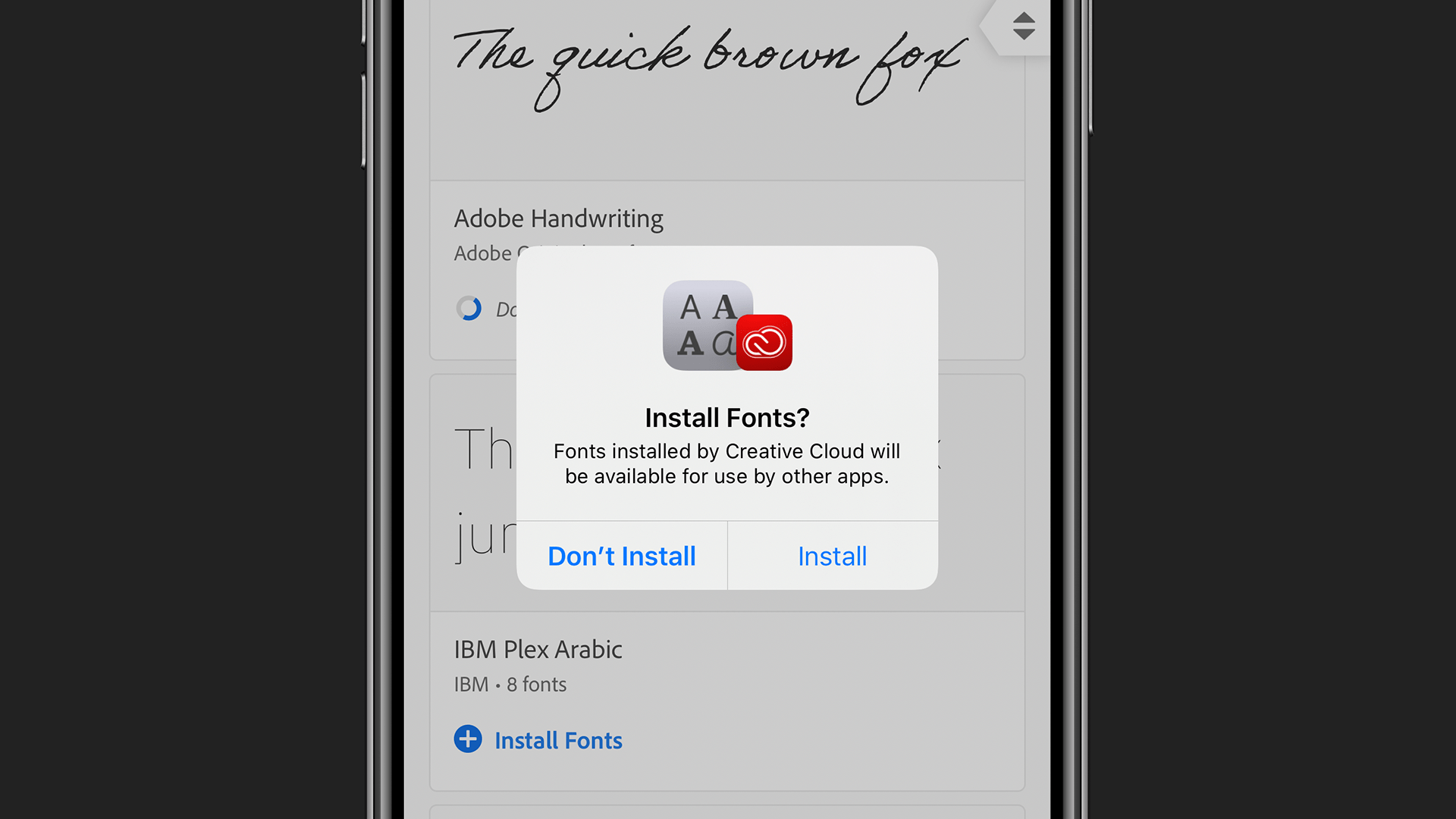
- Otevřete aplikaci Creative Cloud na svém iPhonu nebo iPadu s iOS 13.1 nebo novějším.
- Přejděte na kartu Písma.
- Klepněte na tlačítko Instalovat písma vedle stahování písem.
- Potvrďte klepnutím na Instalovat v dialogovém okně systému.
Písma nainstalovaná pomocí mobilní aplikace Creative Cloud se automaticky aktivují na všech vašich dalších zařízeních. Máte předplatné? Budete mít stejný přístup jako na ploše ke všem 17 000 fontům z celého světa, které jsou součástí Creative Cloudu.
- Chcete-li zobrazit nainstalovaná písma, klepněte na sekci Instalovaná písma.
- Chcete-li zobrazit písma, která jste nainstalovali pomocí aplikace Creative Cloud, klepněte v aplikaci na část Instalovaná písma nebo se podívejte na písma v celém systému v aplikaci Nastavení > Obecné > Písma.




